Kako spremeniti ali obnoviti privzeto lokacijo mape Camera Roll v sistemu Windows 10

Ta vodnik vam bo pokazal, kako spremenite ali obnovite privzeto lokacijo mape Camera Roll v sistemu Windows 10.

V sistemu Windows 10 lahko datoteko .cab namestite z orodjem ukazne vrstice za servisiranje in upravljanje slik za uvedbo (DISM), ki je na voljo v ukaznem pozivu . Tukaj je opisano, kako to storite.
Kaj je datoteka CAB?
Pripona datoteke .cab se nanaša na notranjo obliko zapisa datoteke za shranjevanje, ki zagotavlja učinkovit način pakiranja in stiskanja več datotek v knjižnici datotek.
Razvijalci pogosto uporabljajo datoteke CAB za izdelavo namestitvenih programov za aplikacije, Microsoft pa na primer včasih uporablja obliko za distribucijo samostojnih posodobitev za Windows 10 in druge pakete.
Če imate posodobitev sistema Windows 10 v formatu CAB, lahko uporabite orodje ukazne vrstice DISM za hitro namestitev paketov v svojo napravo.
V tem priročniku boste izvedeli korake za namestitev datotek CAB v sistemu Windows 10.
Namestite datoteko CAB z ukazom DISM
Če želite namestiti datoteko .cab z ukaznim pozivom, sledite tem korakom:
1. Odprite Start v sistemu Windows 10.
2. Poiščite ukazni poziv , z desno miškino tipko kliknite zgornji rezultat in izberite možnost Zaženi kot skrbnik .
3. Vnesite naslednji ukaz za namestitev datoteke CAB in pritisnite Enter :
dism /Online /Add-Package /PackagePath:"PATH\TO\CAB"Naslednji ukaz na primer namesti posodobitev KB4562830 v sistemu Windows 10:
dism /Online /Add-Package /PackagePath:"C:\Users\username\Downloads\windows10.0-kb4562830.cab"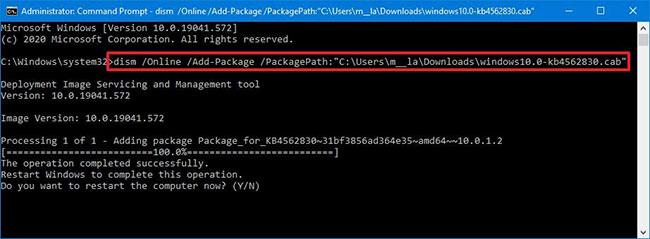
Namestite datoteko CAB z ukazom DISM
Ko dokončate korake, bo paket nameščen na vašem računalniku. Če je to posodobitev, boste morda morali znova zagnati računalnik, da dokončate namestitev.
Razpakirajte datoteko CAB v sistemu Windows 10
Čeprav ste morda prejeli datoteko .cab, to ne pomeni, da jo morate namestiti. Nekateri razvijalci lahko to obliko uporabljajo le kot stisnjeno mapo za distribucijo določene vsebine.
Če želite ekstrahirati datoteko .cab, sledite tem korakom:
2. Poiščite mapo, ki vsebuje cabinet datoteko.
3. Dvokliknite datoteko .cab.
4. Izberite vso vsebino ( Ctrl + A ).
5. Z desno miškino tipko kliknite izbor in izberite možnost Ekstrahiraj.
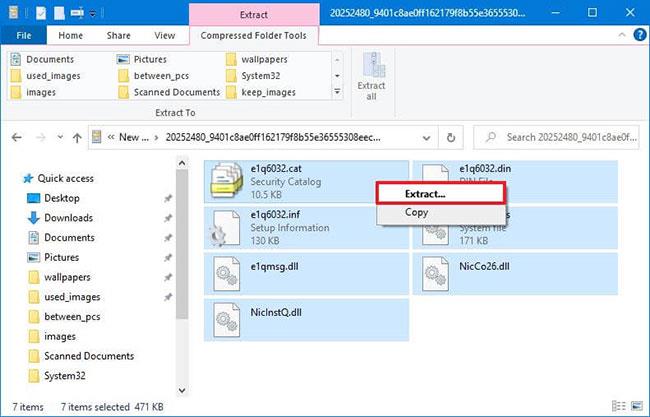
Izberite možnost Ekstrakt
6. Izberite ciljno mapo za ekstrahiranje datoteke.
7. Kliknite gumb Izvleči.
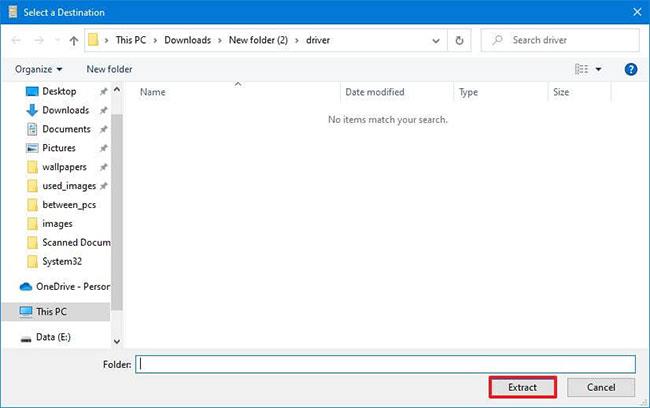
Kliknite gumb Ekstrakt
Ko dokončate zgornje korake, lahko uporabite datoteke za namestitev aplikacij, gonilnikov ali posodobitev v računalnik.
Namestite datoteko CAB, da posodobite gonilnik
Če nameščate gonilnik in paketa ni mogoče namestiti z orodjem DISM, lahko ekstrahirate vsebino datoteke CAB, da gonilnik namestite ročno.
Če želite posodobiti gonilnike z datoteko .cab v sistemu Windows 10, sledite tem korakom:
1. Odprite File Explorer.
2. Pomaknite se do mape, ki vsebuje datoteko.
3. Dvokliknite datoteko CAB, da jo odprete.
4. Izberite vso vsebino ( Ctrl + A ).
5. Z desno miškino tipko kliknite izbor in izberite možnost Ekstrahiraj.
6. Izberite ciljno mapo za ekstrahiranje datoteke.
7. Kliknite gumb Izvleči.
8. Odprite Start.
9. Poiščite Device Manager in izberite prvi rezultat.
10. Z desno tipko miške kliknite gonilnik naprave, ki ga je treba posodobiti, in izberite možnost Posodobi gonilnik .
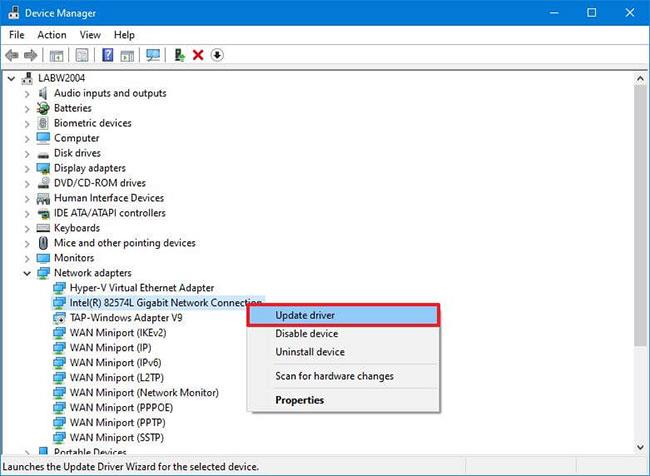
Izberite možnost Posodobi gonilnik
11. Kliknite možnost Prebrskaj moj računalnik za gonilnike .
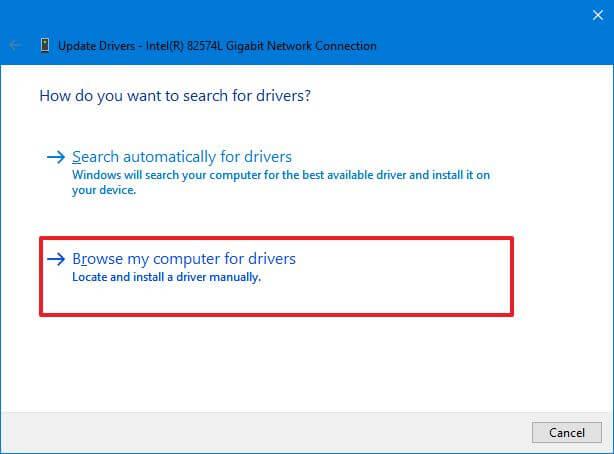
Kliknite možnost Prebrskaj moj računalnik za gonilnike
12. Kliknite gumb Prebrskaj.
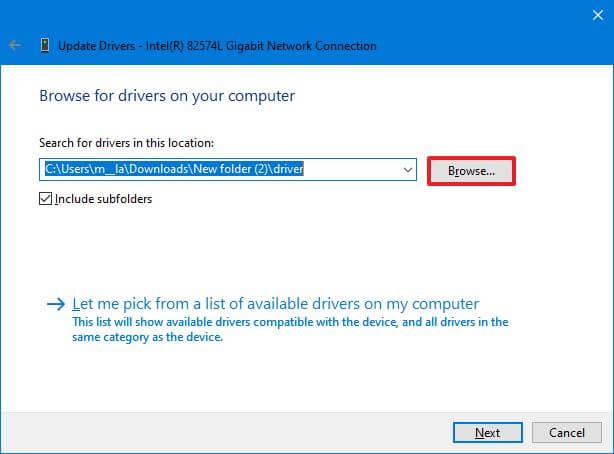
Kliknite gumb Prebrskaj
13. Izberite mapo z datotekami, ekstrahiranimi iz datoteke CAB.
14. Kliknite gumb V redu.
15. Kliknite gumb Naprej.
16. Kliknite gumb Zapri.
Ko dokončate korake, bo upravitelj naprav zaznal in namestil komponente gonilnika za nastavitev naprave.
Poglej več:
Ta vodnik vam bo pokazal, kako spremenite ali obnovite privzeto lokacijo mape Camera Roll v sistemu Windows 10.
Če zmanjšate velikost in kapaciteto fotografij, jih boste lažje delili ali pošiljali komurkoli. Zlasti v sistemu Windows 10 lahko z nekaj preprostimi koraki množično spreminjate velikost fotografij.
Če vam zaradi varnosti ali zasebnosti ni treba prikazati nedavno obiskanih predmetov in mest, jih lahko preprosto izklopite.
Eno mesto za nadzor številnih operacij neposredno na sistemski vrstici.
V operacijskem sistemu Windows 10 lahko prenesete in namestite predloge pravilnika skupine za upravljanje nastavitev Microsoft Edge in ta vodnik vam bo pokazal postopek.
Opravilna vrstica ima omejen prostor in če redno delate z več aplikacijami, vam lahko hitro zmanjka prostora, da bi lahko pripeli več priljubljenih aplikacij.
Vrstica stanja na dnu Raziskovalca vam pove, koliko elementov je znotraj in izbranih za trenutno odprto mapo. Spodnja gumba sta na voljo tudi na desni strani vrstice stanja.
Microsoft je potrdil, da je naslednja večja posodobitev Windows 10 Fall Creators Update. Tukaj je opisano, kako posodobiti operacijski sistem zgodaj, preden ga podjetje uradno lansira.
Nastavitev Dovoli časovnike bujenja v možnostih porabe energije omogoča sistemu Windows, da samodejno prebudi računalnik iz načina spanja, da izvede načrtovana opravila in druge programe.
Varnost sistema Windows pošilja obvestila s pomembnimi informacijami o zdravju in varnosti vaše naprave. Določite lahko, katera obvestila želite prejemati. V tem članku vam bo Quantrimang pokazal, kako vklopite ali izklopite obvestila iz varnostnega središča Windows v sistemu Windows 10.
Morda vam bo všeč tudi, da vas klik na ikono opravilne vrstice popelje naravnost do zadnjega odprtega okna v aplikaciji, ne da bi potrebovali sličico.
Če želite spremeniti prvi dan v tednu v sistemu Windows 10, da bo ustrezal državi, v kateri živite, vašemu delovnemu okolju ali da boste bolje upravljali svoj koledar, ga lahko spremenite prek aplikacije Nastavitve ali nadzorne plošče.
Od različice aplikacije Vaš telefon 1.20111.105.0 je bila dodana nova nastavitev Več oken, ki vam omogoča, da omogočite ali onemogočite opozorilo, preden zaprete več oken, ko zaprete aplikacijo Vaš telefon.
Ta priročnik vam bo pokazal, kako omogočiti ali onemogočiti pravilnik o dolgih poteh Win32, da bodo poti daljše od 260 znakov za vse uporabnike v sistemu Windows 10.
Pridružite se Tips.BlogCafeIT, če želite izvedeti, kako v tem članku izklopite predlagane aplikacije (Predlagane aplikacije) v sistemu Windows 10!
Dandanes uporaba številnih programov za prenosnike povzroči hitro praznjenje baterije. To je tudi eden od razlogov, zakaj se računalniške baterije hitro izpraznijo. Spodaj so najučinkovitejši načini varčevanja z baterijo v sistemu Windows 10, ki bi jih bralci morali upoštevati.
Če želite, lahko standardizirate sliko računa za vse uporabnike v vašem računalniku na privzeto sliko računa in preprečite, da bi uporabniki pozneje spremenili svojo sliko računa.
Ali ste naveličani Windows 10, ki vas ob vsaki posodobitvi moti s pozdravnim zaslonom »Izkoristite še več sistema Windows«? Nekaterim je lahko v pomoč, a tudi v oviro za tiste, ki tega ne potrebujejo. Tukaj je opisano, kako to funkcijo izklopite.
Če imate zmogljiv računalnik ali nimate veliko zagonskih programov v sistemu Windows 10, lahko poskusite zmanjšati ali celo popolnoma onemogočiti zakasnitev zagona, da se vaš računalnik hitreje zažene.
Microsoftov novi brskalnik Edge, ki temelji na Chromiumu, opušča podporo za datoteke e-knjig EPUB. Za ogled datotek EPUB v sistemu Windows 10 boste potrebovali aplikacijo za branje EPUB drugega proizvajalca. Tukaj je nekaj dobrih brezplačnih možnosti, med katerimi lahko izbirate.
Način kioska v sistemu Windows 10 je način samo za uporabo ene aplikacije ali dostop do samo 1 spletnega mesta z gostujočimi uporabniki.
Ta vodnik vam bo pokazal, kako spremenite ali obnovite privzeto lokacijo mape Camera Roll v sistemu Windows 10.
Urejanje datoteke gostiteljev lahko povzroči, da ne morete dostopati do interneta, če datoteka ni pravilno spremenjena. Naslednji članek vas bo vodil pri urejanju datoteke gostiteljev v sistemu Windows 10.
Če zmanjšate velikost in kapaciteto fotografij, jih boste lažje delili ali pošiljali komurkoli. Zlasti v sistemu Windows 10 lahko z nekaj preprostimi koraki množično spreminjate velikost fotografij.
Če vam zaradi varnosti ali zasebnosti ni treba prikazati nedavno obiskanih predmetov in mest, jih lahko preprosto izklopite.
Microsoft je pravkar izdal Windows 10 Anniversary Update s številnimi izboljšavami in novimi funkcijami. V tej novi posodobitvi boste videli veliko sprememb. Od podpore za pisalo Windows Ink do podpore za razširitev brskalnika Microsoft Edge, meni Start in Cortana sta bila prav tako bistveno izboljšana.
Eno mesto za nadzor številnih operacij neposredno na sistemski vrstici.
V operacijskem sistemu Windows 10 lahko prenesete in namestite predloge pravilnika skupine za upravljanje nastavitev Microsoft Edge in ta vodnik vam bo pokazal postopek.
Temni način je vmesnik s temnim ozadjem v sistemu Windows 10, ki računalniku pomaga varčevati z energijo baterije in zmanjša vpliv na oči uporabnika.
Opravilna vrstica ima omejen prostor in če redno delate z več aplikacijami, vam lahko hitro zmanjka prostora, da bi lahko pripeli več priljubljenih aplikacij.






















